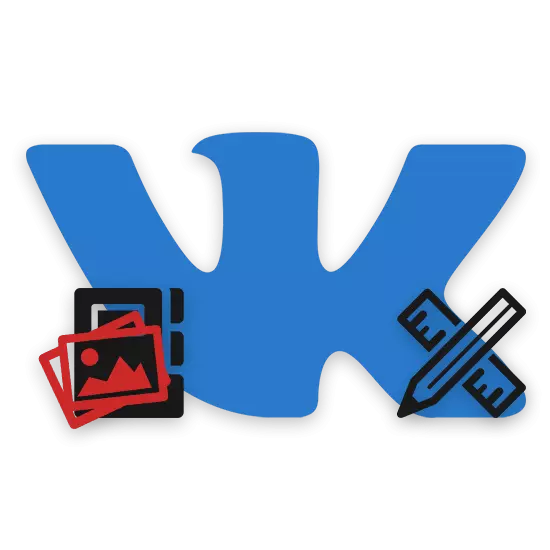
Sa social network VKontakte, tulad ng maaari mong malaman, bilang karagdagan sa pangunahing komunidad ng avatar, ang mga gumagamit ay binibigyan ng kakayahang i-install ang takip. Sa kasong ito, ang proseso ng paglikha at pagtanggap ng naturang bayad na may kakayahang tumawag ng maraming mga tanong mula sa mga gumagamit ng baguhan na hindi pamilyar sa mga pangunahing elemento ng VC, ngunit mayroon na sa kanilang sariling grupo.
Paggawa ng isang takip para sa isang grupo
Kaagad na ito ay nagkakahalaga ng noting na sa pangkalahatan ang prosesong ito ay isinasaalang-alang na namin sa isa sa mga unang artikulo. Gayunpaman, ang ilang mga tampok na aming matutugunan ay hindi sapat na detalyado.
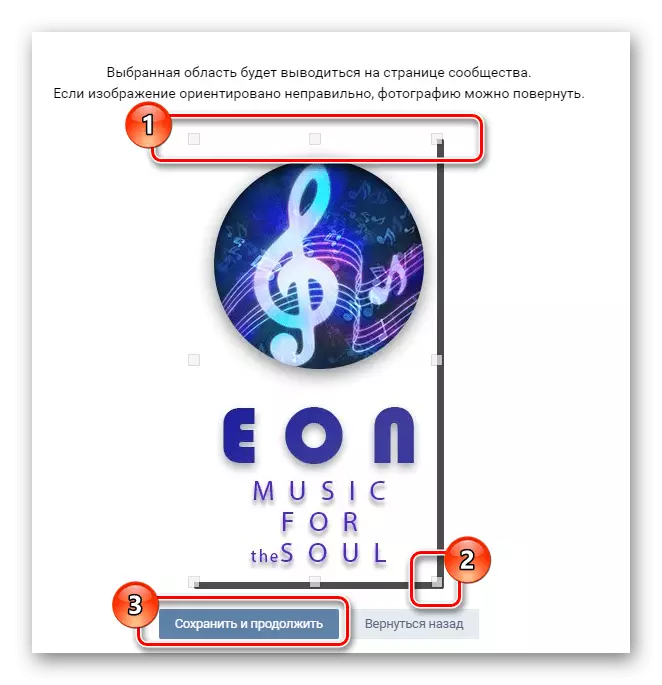
Magbasa nang higit pa: Paano lumikha ng AVU para sa VK Group
Upang matagumpay na lumikha ng isang header para sa isang publisidad, kakailanganin mo ng pangunahing kaalaman sa pagkakaroon ng anumang editor ng larawan na nagbibigay-daan sa iyo upang itakda ang malinaw na sukat ng huling imahe. Ang Adobe Photoshop ay angkop para sa mga layuning ito.
Ang mga kinakailangan sa social network ay nagpapahintulot na gamitin ang mga file upang pumili mula sa isa sa tatlong mga format:
- Png;
- Jpg;
- Gif.
Mangyaring tandaan na ang mga teknikal na tampok ng mga file na ito ay hindi suportado ng site na isinasaalang-alang ng social network. Nagagalak sa kakanyahan ng kung ano ang sinabi, VKontakte ay hindi maaaring gumana sa epekto ng isang transparent na background o animation.
Ang mga animation ay maaaring ma-download sa site at nilalaro lamang sa mga kaso kung saan ang file ay idinagdag bilang isang dokumento.
Ang pagkakaroon ng nauunawaan sa mga intricacies ng paglikha at pag-angkop sa takip, mahalaga na tandaan na sa kaso ng isang buong bersyon ng site VK, kung ikaw ay nai-download lamang ang larawan na natagpuan sa internet at hindi tuli ayon sa template na nai-type , sa panahon ng pag-load ng mga sukat nito ay susundin pa rin. Bukod dito, maaari mong mag-isa na maglaan ng anumang bahagi ng larawan, hindi nalilimutan ang tungkol sa kalinawan.
Halimbawa, ipapakita namin kung paano ang prinsipyo ng pag-edit ng pinakasimpleng, ngunit ganap na nakakapag-agpang caps sa programa ng Photoshop.
- Sa pamamagitan ng paglikha ng isang file, pumunta sa mga setting ng programa at sa seksyong "Mga Yunit ng Pagsukat at Panuntunan" sa seksyong "Mga Yunit ng Pagsukat", itakda ang halaga ng "mga pixel" mula sa parehong mga item.
- Piliin ang tool na "Rectangular Selection" at i-break ang mga bloke na may mga nabanggit na laki.
- Sa libreng lugar, lumikha ng isang takip mismo, gamit ang paksa ng komunidad at sariling mga ideya bilang isang pundasyon.
- I-save ang larawan sa format ng PNG o anumang iba pang suportado ng site ng VK.
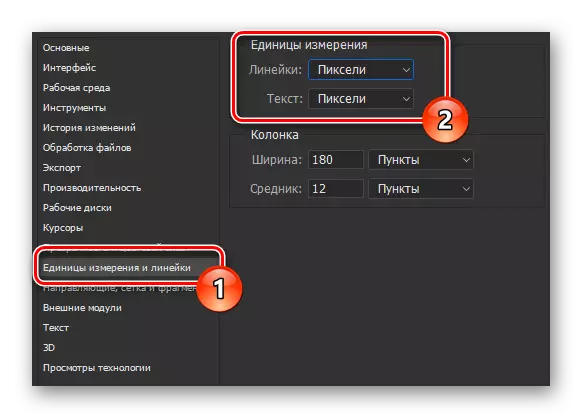
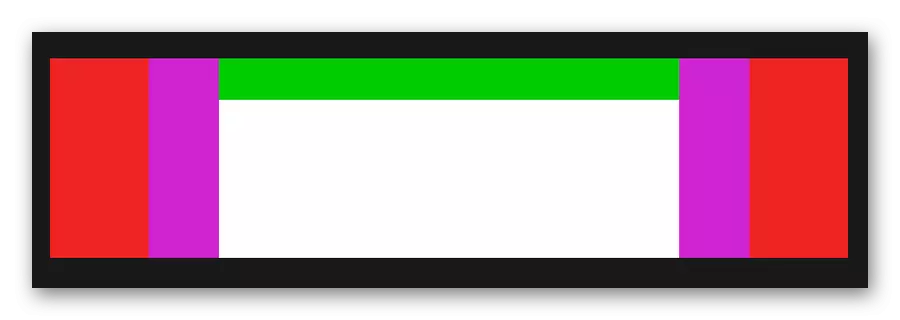

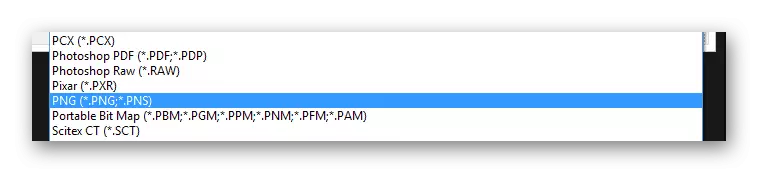
Matapos makumpleto ang pagpapatupad ng mga pagkilos na inilarawan, maaari mong agad na lumipat sa pagtatasa ng mga tampok ng pag-load ng imahe sa VKontakte.
Naglo-load ng isang maginoo na sumbrero
Tulad ng kaso ng pag-edit ng isang bagong imahe, isinasaalang-alang na namin ang proseso ng pagdaragdag ng natapos na file sa site. Bilang isang resulta, kakailanganin mo lamang upang pamilyar sa artikulo sa naunang pinangalanang link.
- Sa seksyong "Pamamahala ng Komunidad", pumunta sa tab na "Mga Setting".
- Gamitin ang link sa "I-download" sa tapat ng item na "Community Cover".
- Magdagdag ng isang file mula sa system sa pamamagitan ng lugar ng pag-download.
- Pagkatapos nito, ang grupo ay mai-install sa grupo.
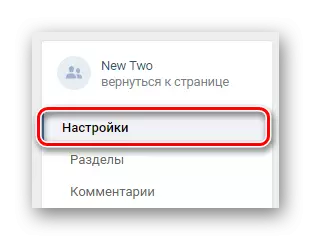
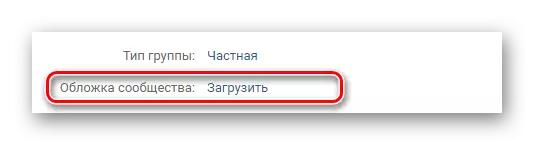
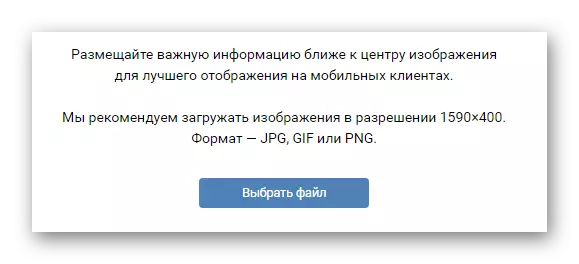
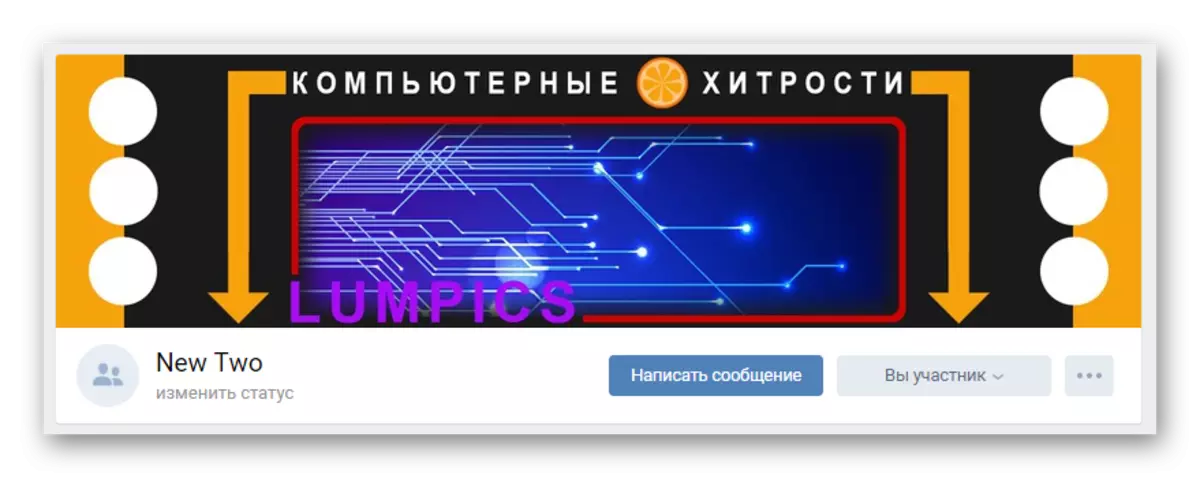
Sa ito na may isang karaniwang takip para sa pampublikong publiko, natapos na namin.
Paglikha ng isang dynamic na sumbrero
Bilang karagdagan sa karaniwang cover ng komunidad, medyo kamakailan lamang, binuksan ng mga gumagamit ng VK ang kakayahang mag-edit ng higit pang mga unibersal na dynamic na cap na may kakayahang baguhin ang nilalaman sa awtomatikong mode. Kasabay nito, ang lahat ng mga aksyon na nauugnay sa pagdaragdag ng naturang mga larawan para sa isang publiko ay nangangailangan ng paggamit ng mga espesyal na serbisyo.
Kadalasan, ang mga serbisyo ng naturang mga serbisyo ay binabayaran, gayunpaman, mayroon ding mga bahagyang libreng mapagkukunan.
Titingnan namin ang proseso ng paglikha at pagdaragdag ng isang dynamic na shell sa pamamagitan ng Dycover Online Service Tools.
Pumunta sa opisyal na site DYCOVER.
- Sa Internet Explorer, buksan ang tinukoy na site at sa tuktok ng pahina mag-click sa pindutan ng "Subukan ang Libreng".
- Sa pamamagitan ng secure zone, punan ng VKontakte ang form para sa pahintulot ng data mula sa iyong account at i-click ang Login.
- Kumpirmahin ang pagkakaloob ng access sa application sa ilang impormasyon mula sa account.
- Dagdag dito sa tab na "Mga Administrator" mahanap ang kinakailangang grupo o isang pampublikong pahina.
- Matapos natagpuan ang konektadong publiko, sa card ng grupo, mag-click sa lugar na may avatar.
- Sa seksyong "iyong pabalat", hanapin ang status bar ng serbisyo at i-click ang pindutang "Connect".
- I-redirect ka sa pahina ng koneksyon ng application sa napiling grupo, kung saan nais mong gamitin ang pindutan ng Payagan.
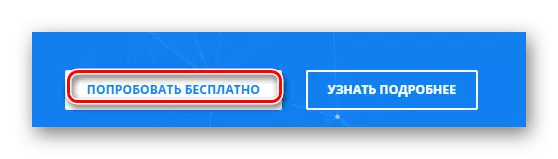
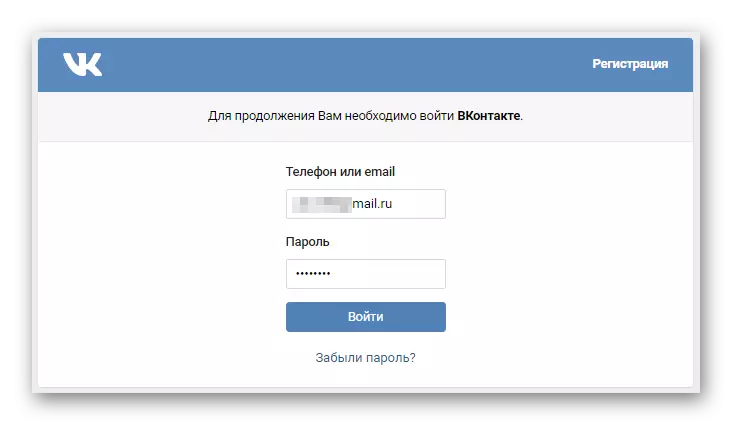
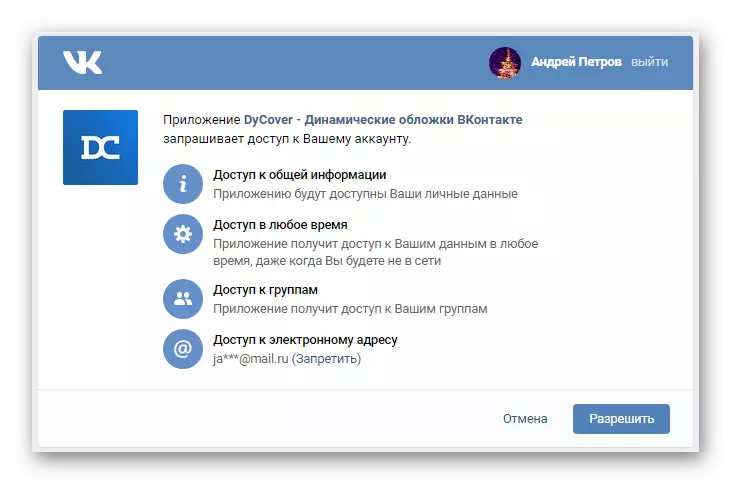
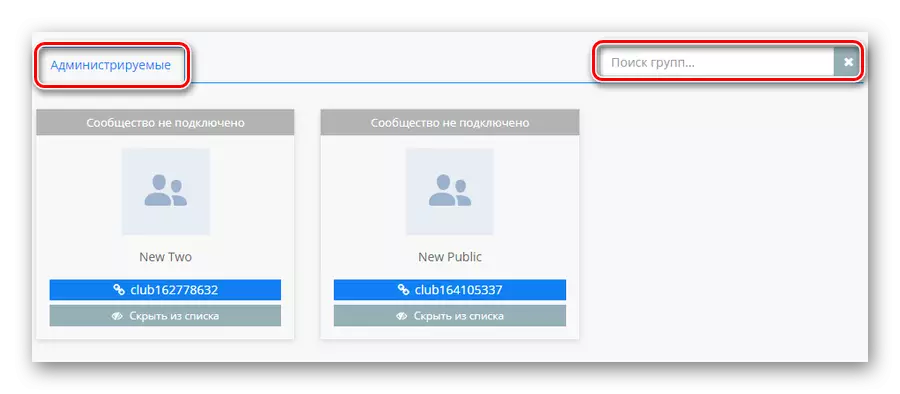
Kung ikaw ang may-ari ng isang medyo malaking assortment ng kinokontrol na publics, gamitin ang form sa paghahanap.
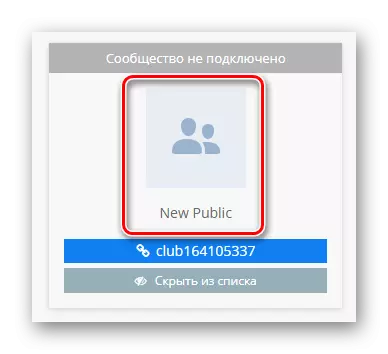
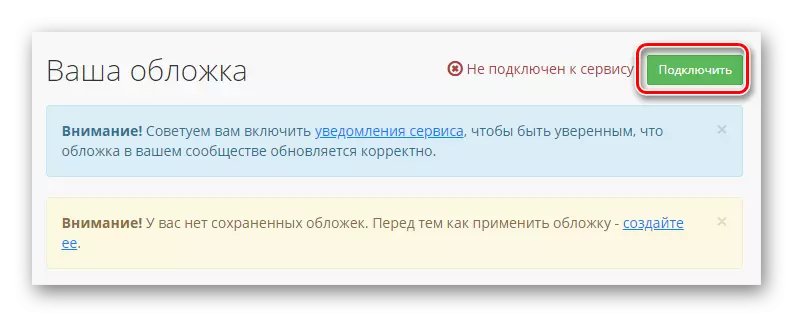
Ang isang maximum ng isang komunidad ay pinapayagan na kumonekta sa panahon ng pagsubok.
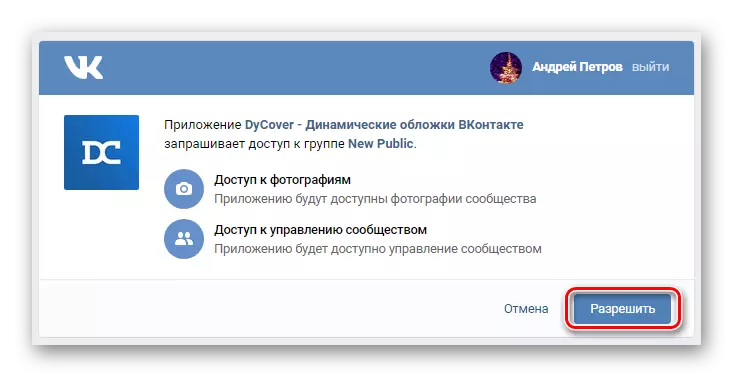
Nagtapos sa mga pangunahing paghahanda ng kapaligiran sa trabaho upang lumikha ng isang bagong dynamic na header para sa grupo, dapat kang magdagdag ng bagong template.
- Lumipat sa "Lumikha ng isang bagong takip" sa pamamagitan ng pangunahing mapagkukunang menu.
- Sa tuktok ng pahina, mag-click sa link na "walang laman na pattern".
- Gamit ang graph ng teksto sa window na bubukas, ipasok ang pangalan para sa isang bagong takip at i-click ang pindutang "Lumikha".
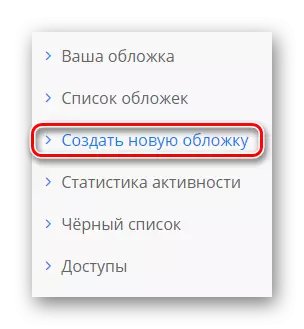
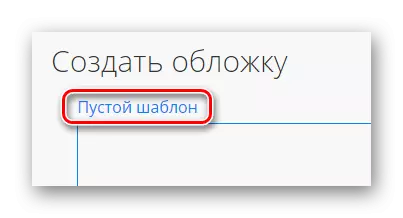
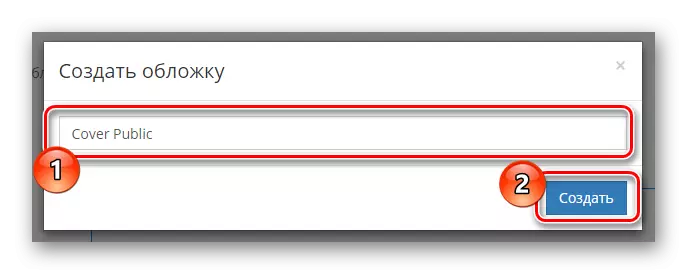
Ang lahat ng karagdagang mga pagkilos ay magiging eksklusibo sa proseso ng paglikha at ipinapakita ang mga pangunahing tool sa pag-edit.
I-block ang "Pamamahala"
Kung mahusay kang nagtataglay ng mga kasanayan sa pag-unlad ng mga editor at mababasa ang mga built-in na tip sa serbisyo, maaari mo lamang balewalain ang kasunod na mga rekomendasyon.
Ang unang bagay na iginuhit namin ang iyong pansin nang walang queue ay ang pagkakaroon ng built-in mesh function para sa mobile.
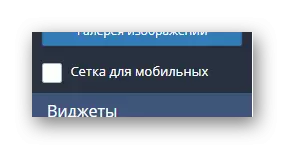
Ang pinakamahalaga mula sa isang visual na punto ng view ay ang bloke sa mga parameter ng "Pamamahala".
- I-click ang pindutan ng "Background ng Pag-load" upang ibunyag ang add image para sa pabalat.
- Sa lugar na bubukas, mag-click sa inskripsiyong "load background" at sa pamamagitan ng menu ng explorer buksan ang imahe para sa background.
- Kung kinakailangan, pag-scale gamit ang slider ng antas ng background.
- Maaari kang magdagdag ng maraming iba't ibang mga layer, na maaaring i-configure sa ibang pagkakataon sa awtomatikong paglilipat.
- Upang ayusin ang isang dynamic na pagbabago ng mga larawan na iyong na-install, pumunta sa tab na "Pamamahala ng Iskedyul" at sa "iyong pabalat" I-click ang pindutan ng Add Element.
- I-click ang pindutang "Piliin" bilang bahagi ng window na "Piliin ang Background".
- Sa pamamagitan ng popup window, piliin ang nais na larawan at i-click ang pindutang "Piliin".
- Sa pamamagitan ng drop-down na menu ng pagbukas mode, itakda ang pinaka-katanggap-tanggap na halaga para sa iyo.
- Ang sumusunod na kakayahang direktang makaapekto sa pangkalahatang disenyo ng pabalat ng pabalat ay "pamamahala ng font".
- Gamit ang tab na "Gallery of Image", maaari mong gamitin ang parehong mga pangunahing larawan at i-download ang iyong sariling mga direktoryo sa manu-mano.
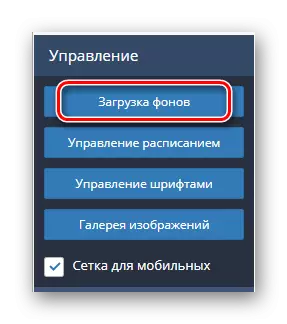
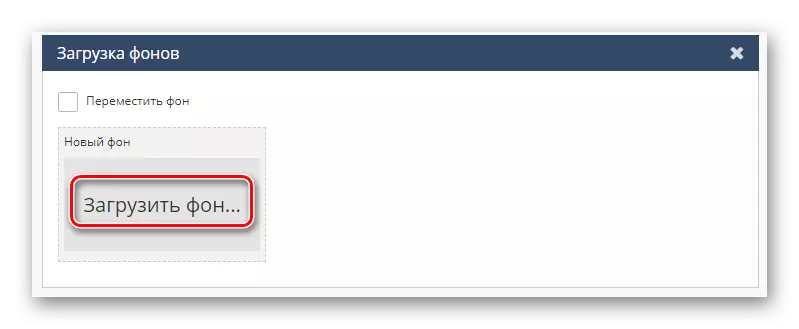
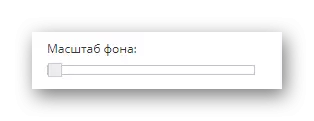

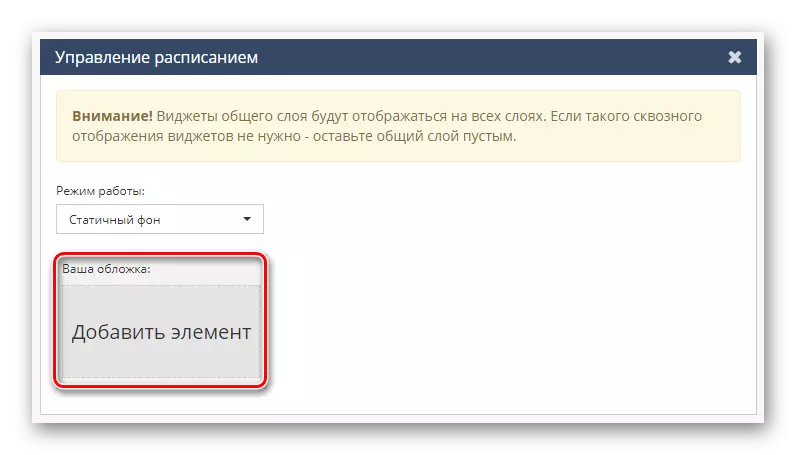
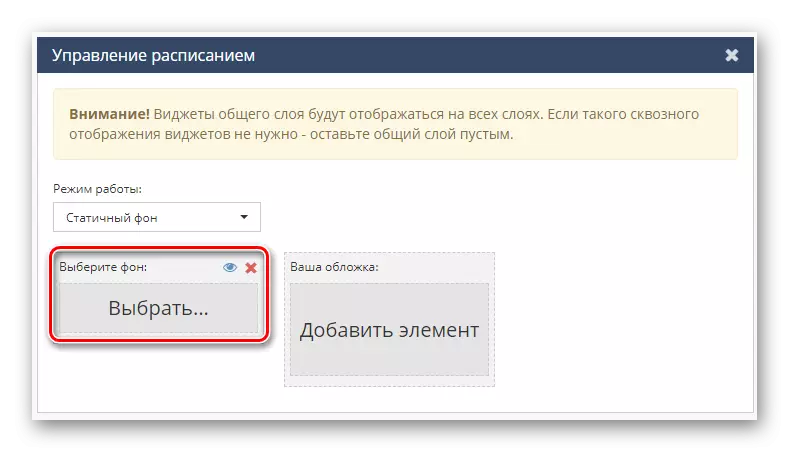
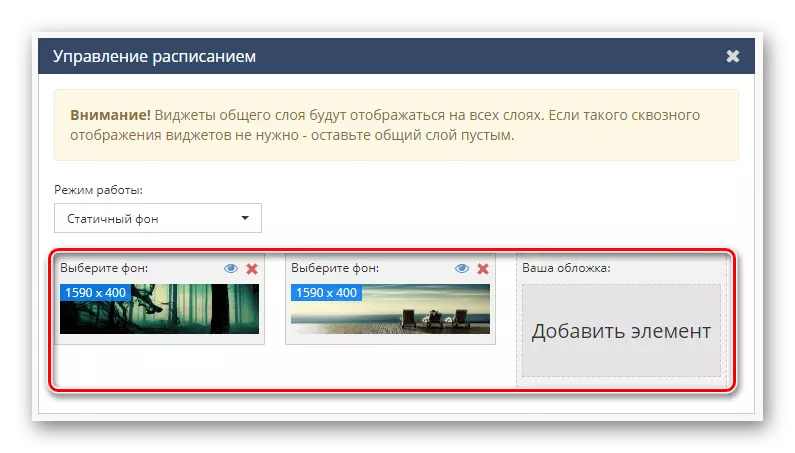

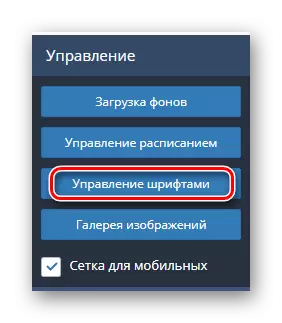

Bilang karagdagan sa karaniwang mga seksyon, mayroon ding isang bloke "Mga Layer" na nagbibigay-daan sa iyo upang gumana sa prayoridad ng ilang mga elemento ng disenyo.
Ang mga pininturahang kontrol ay ang batayan ng cap sa hinaharap.
I-block ang "Mga Widget"
Ang huling at pinaka-kagiliw-giliw na item menu item ay nagbibigay-daan sa iyo upang magdagdag ng mga widget. Halimbawa, salamat sa paggamit ng mga iniharap na function, ang oras o panahon ay nakaayos nang walang problema.
- Sa panel ng mga widget, mag-click sa pirma ng subscriber.
- Upang buksan ang menu ng parameter ng sangkap na ito, mag-click sa pangalan nito sa kanang bahagi ng window ng nagtatrabaho sa ilalim ng panel ng layer.
- Ang pagiging sa "widget" na menu, maaari mong itakda ang mga pangunahing kondisyon para sa pagpapakita ng mga tagasuskribi.
- Sa window na "Larawan", ang pag-debug ng isang gumagamit ng avatar ng gumagamit ay pinaandar o tanggalin lamang ito.
- Ang mga seksyon na "pangalan" at "apelyido" ay idinisenyo upang i-debug ang display name ng user.
- Inayos ng pahina ng "Counter" ang pagpapakita ng ilang mga pagkilos ng user sa isang pampublikong address.
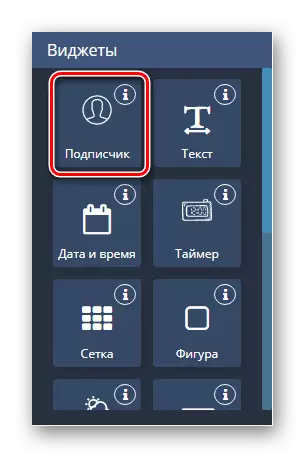
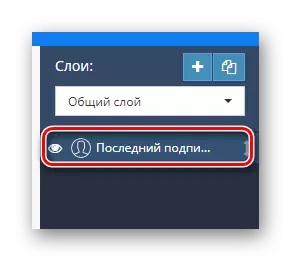
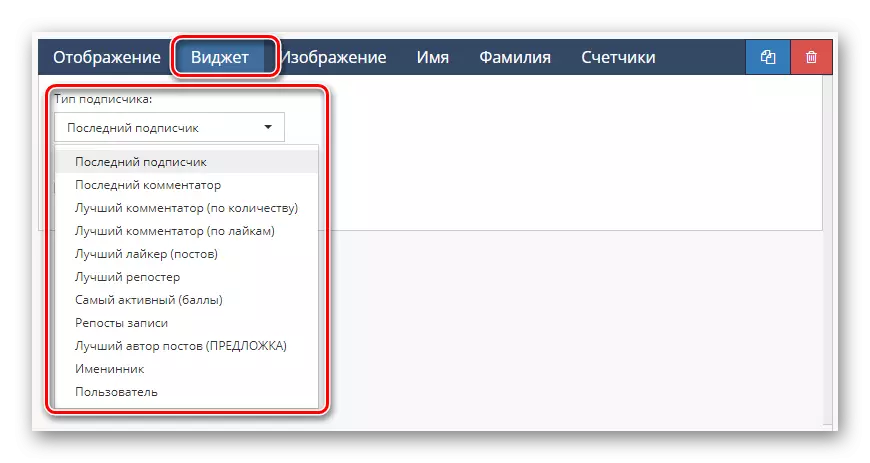
Para sa paglipat ay tumutugma sa takip ng representasyon ng pabalat.
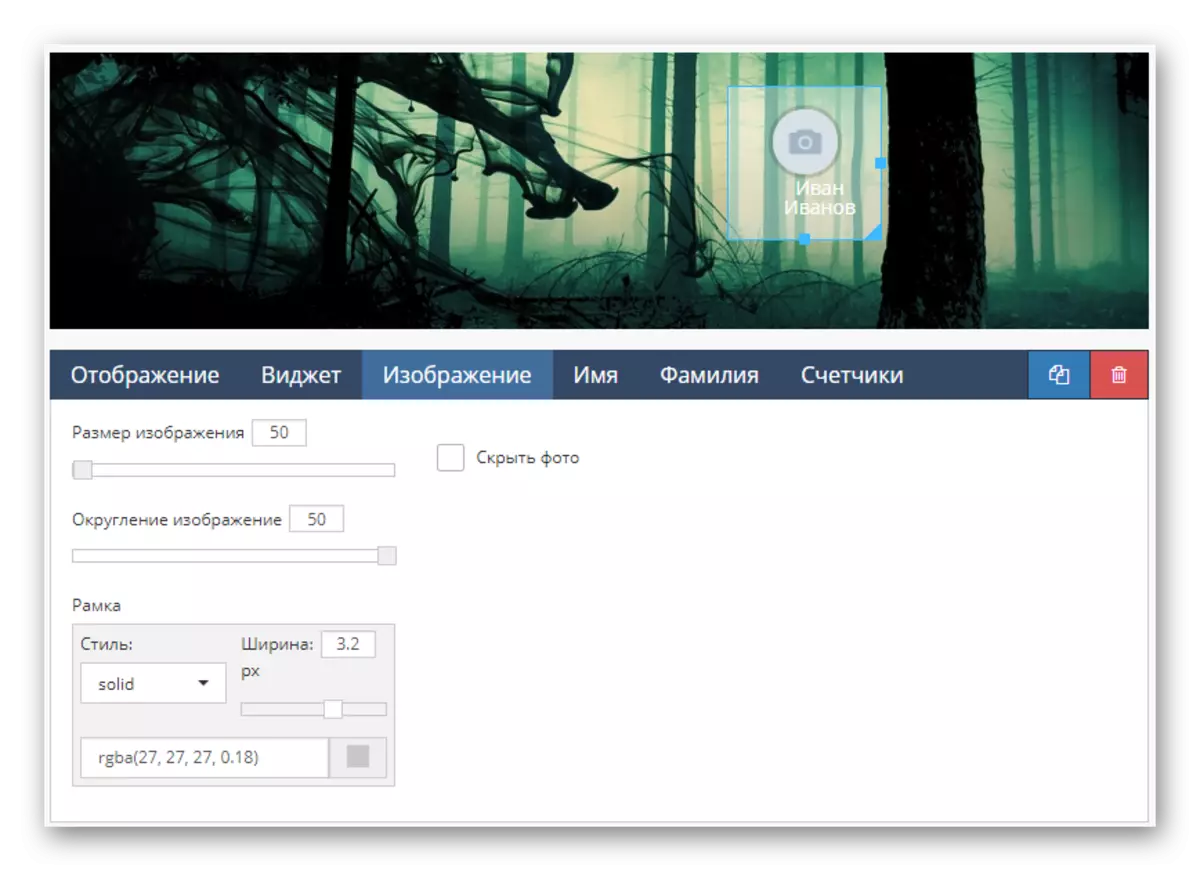

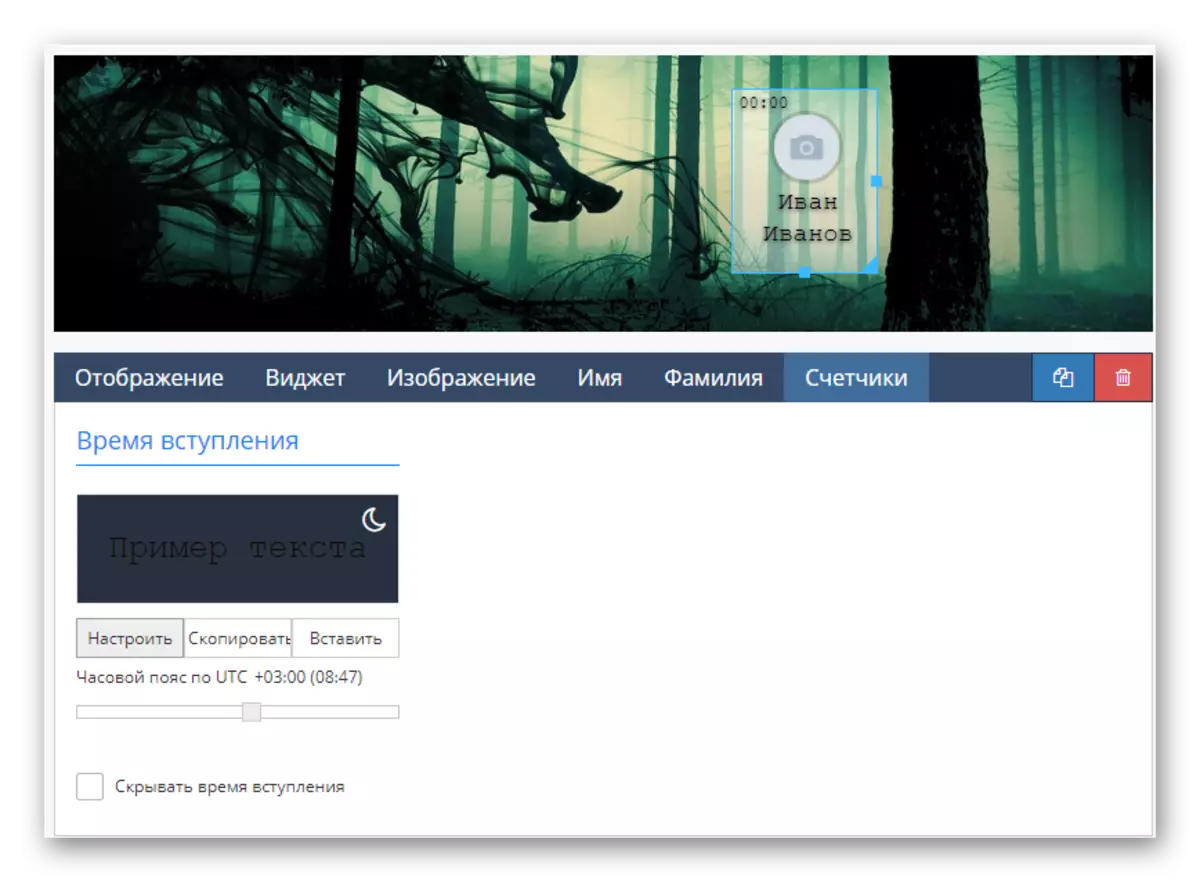
Ang pag-edit ng "subscriber" na lugar ay nagtatapos.
- Ang susunod, ngunit sa halip ang visual na detalye ng mga header ng grupo ay "teksto".
- Sa seksyon ng "Mga setting ng Teksto" maaari kang magtalaga ng isang espesyal na hitsura dito.
- Gamit ang lugar ng trabaho sa trabaho, binibigyan ka upang baguhin ang mga nilalaman ng widget na ito.
- Sa pamamagitan ng menu na "Text Type", ang global debugging content ay ginaganap, halimbawa, madali mong maisaayos ang paglo-load ng teksto mula sa anumang pinagmulan o gawin itong random.
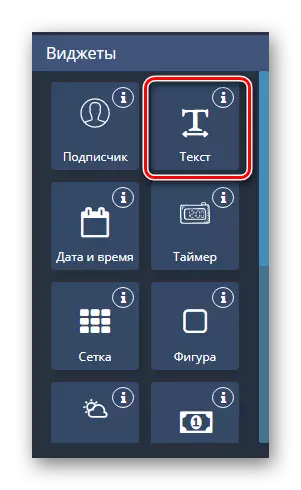

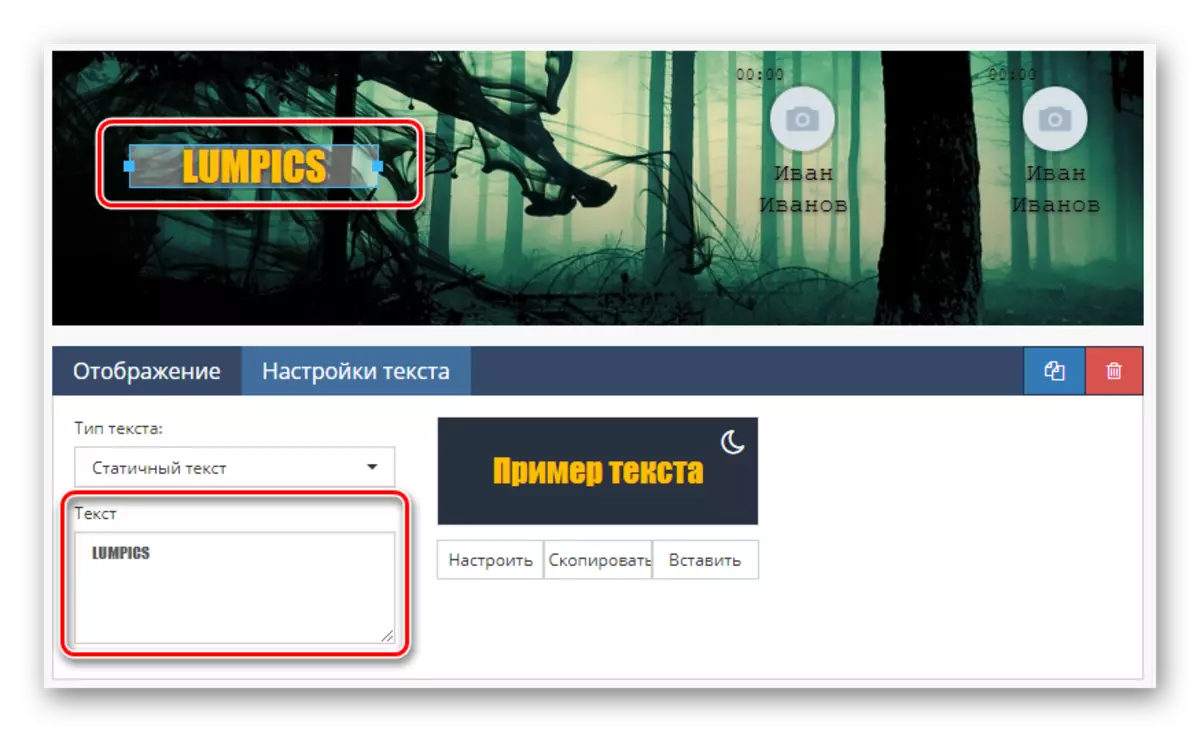
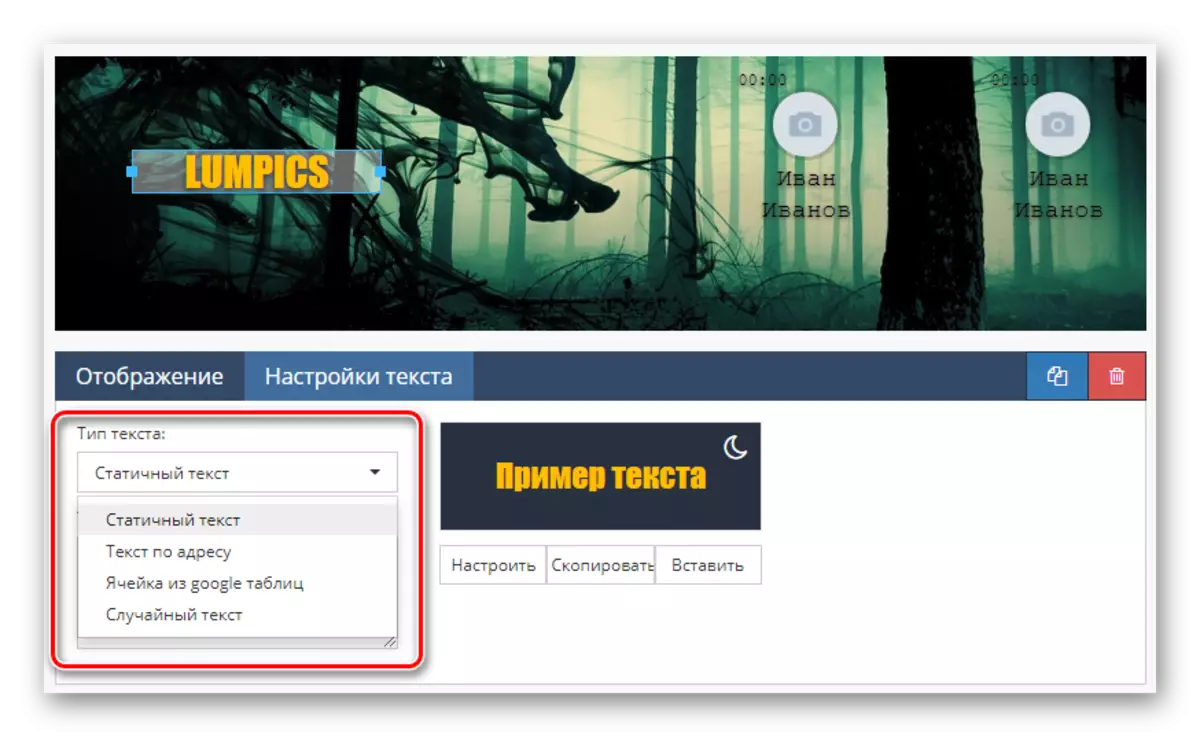
Huwag kalimutan na ang mga detalye ng disenyo ay maaaring at kailangan upang maghalo sa dubs.
- I-click ang icon na "Petsa at Oras" upang mag-post ng isa pang katumbas na bahagi sa pabalat.
- Lumipat sa pahina ng "Widget" upang i-configure ang pamantayan para sa mga tagapagpahiwatig ng orasan, tulad ng isang time zone, uri ng display at simpleng scheme ng kulay.
- Sa seksyon na "buwan" at "araw ng linggo" maaari mong baguhin ang teksto na nauugnay sa ilang mga halaga, halimbawa, sa pamamagitan ng pagbawas nito.
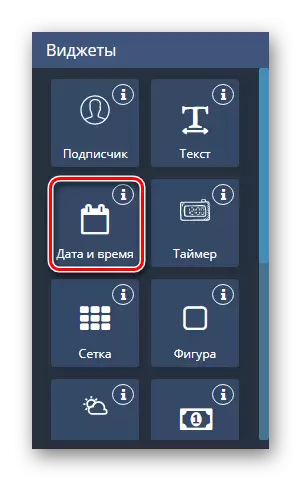

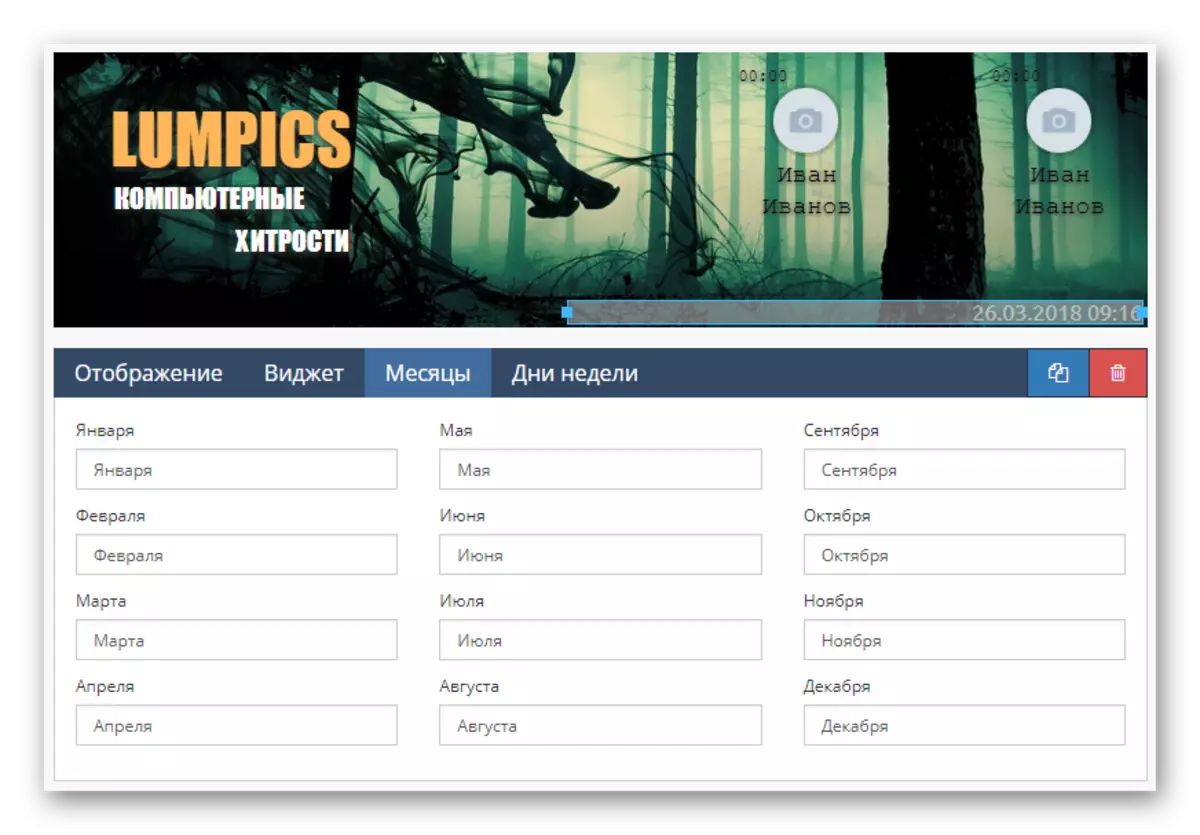
Numeric widget. "Timer" Ito ay halos hindi naiiba mula sa naunang isinasaalang-alang.
Tandaan na sa isang paraan o iba pa, ang disenyo at paglalagay ng elemento ay nakasalalay sa iyong ideya.
- Ang mesh sa karamihan ng mga kaso ay hindi ginagamit bilang dekorasyon.
- Ang pangunahing gawain nito, na malinaw na nakikita mula sa magagamit na mga parameter, ay upang gawing simple ang paglikha ng markup.
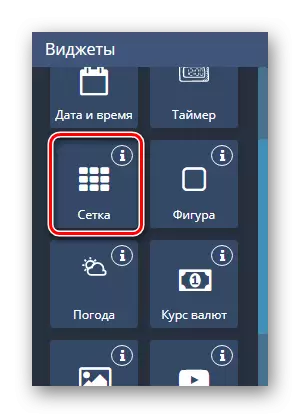
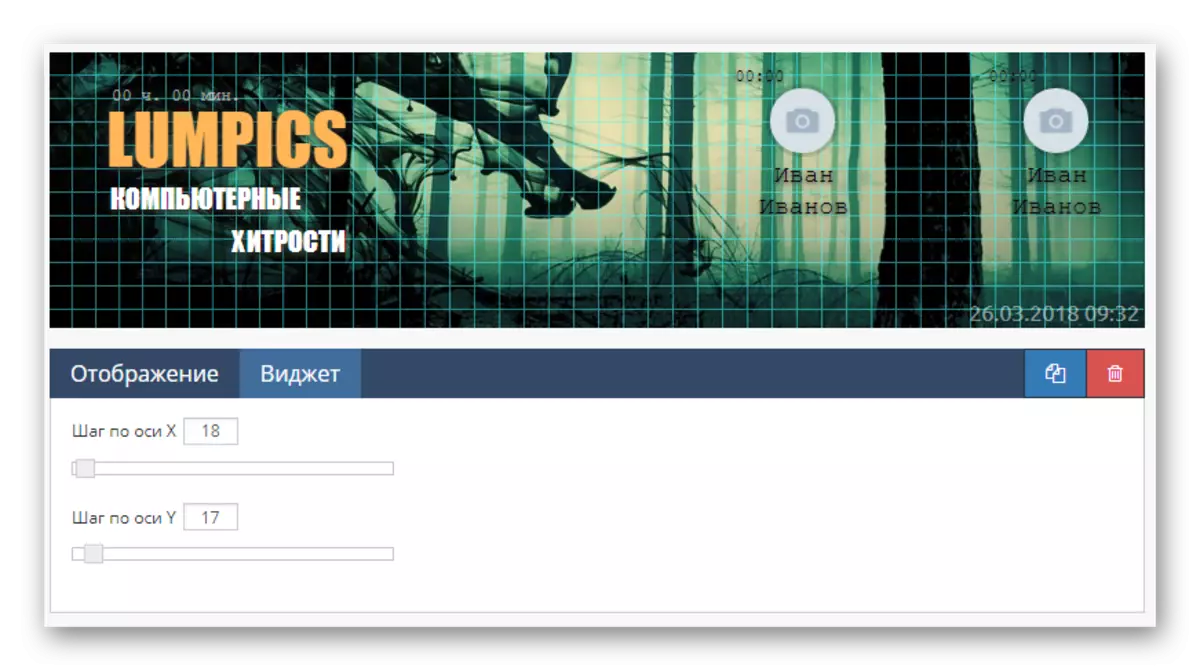
Gamitin lamang ang suplemento para sa header kung kinakailangan at tanggalin bago makumpleto ang pag-edit ng pabalat.
- Widget "figure" sa hitsura ganap na tumutugma sa pangalan.
- Salamat dito, posible na ipatupad ang iba't ibang mga stroke para sa iba pang mga elemento.


Halimbawa, ang mga detalyeng ito ay maaaring isama sa bawat isa, halimbawa, upang lumikha ng mga guhit.
- Widget widget "Weather", awtomatikong i-download ng serbisyo ang icon at data sa mga kondisyon ng klimatiko ayon sa template na iyong tinukoy.
- Ang huling pahina ay dinisenyo upang baguhin ang estilo ng pagpapakita ng icon ng panahon sa pabalat.
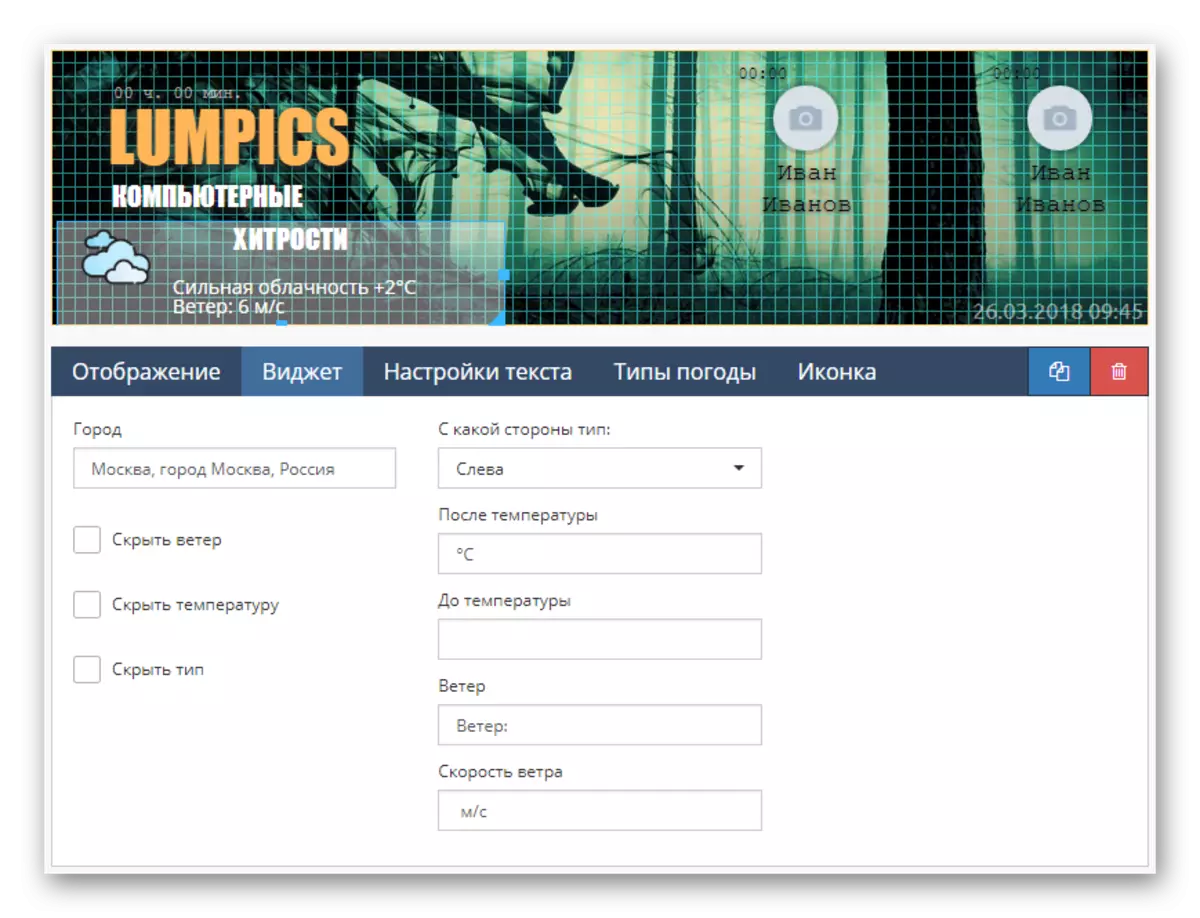
Ang pagpapalit ng mga karaniwang icon ay ginawa din dito.
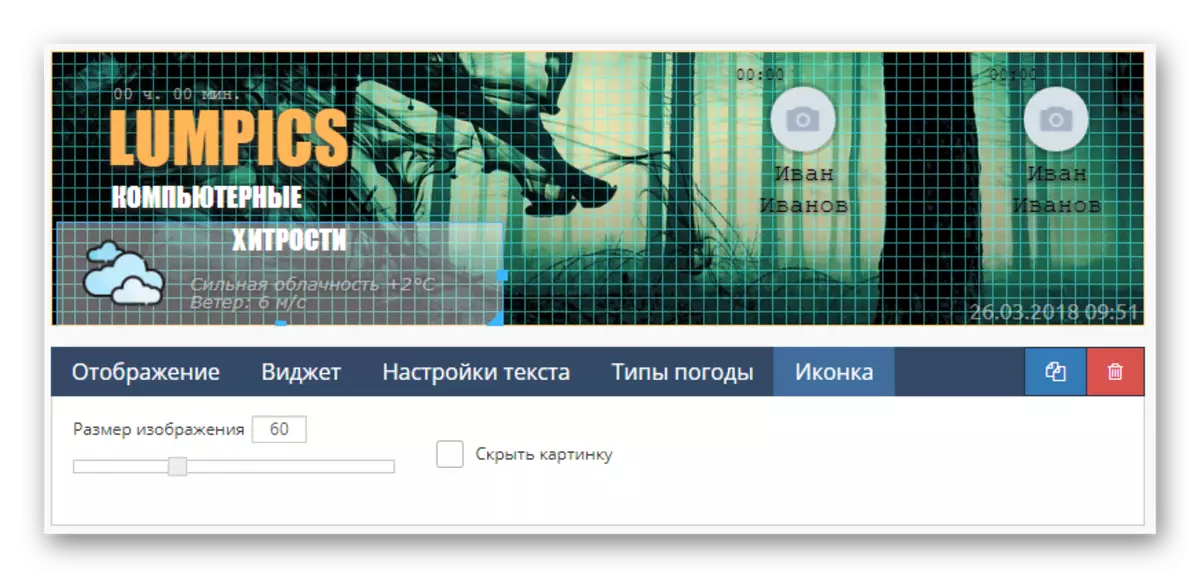
Walang malinaw na pangangailangan, ang mga naturang widget ay maaaring maging isang problema.
Bloke "Exchange Rates" Ito ay isang partikular na elemento na nagbibigay-daan sa pagdaragdag ng impormasyon tungkol sa mga kurso.
Ang sangkap na ito ay maaaring ganap na magdagdag ng anumang pampublikong pampubliko tungkol sa, halimbawa, ang larangan ng pananalapi.
- Kung kailangan mong magdagdag ng isang imahe na hindi naka-attach sa anumang kaganapan, maaari mong gamitin ang widget na "Larawan".
- Maaari kang magdagdag ng isang larawan para sa sangkap na ito lamang kung ito ay na-load nang maaga sa seksyong "gallery ng imahe".
- Sa pamamagitan ng window ng konteksto, piliin ang nais na file at i-click ang pindutang "Piliin ang Larawan".
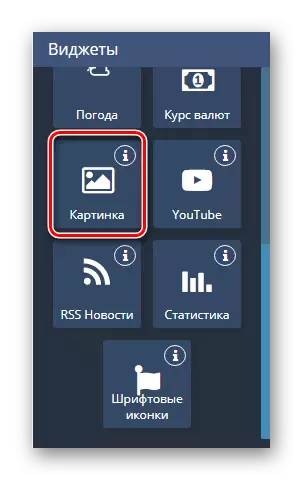
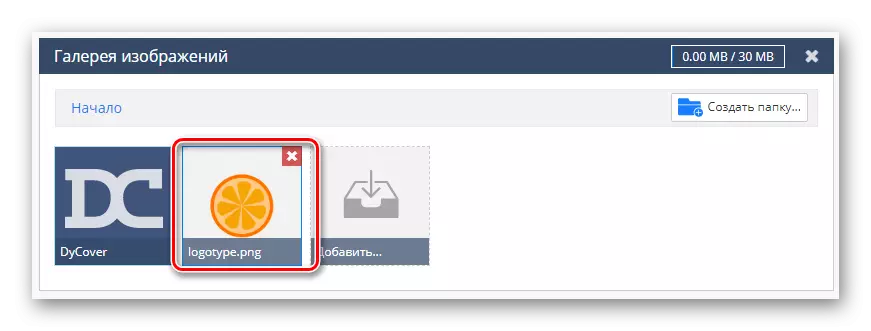
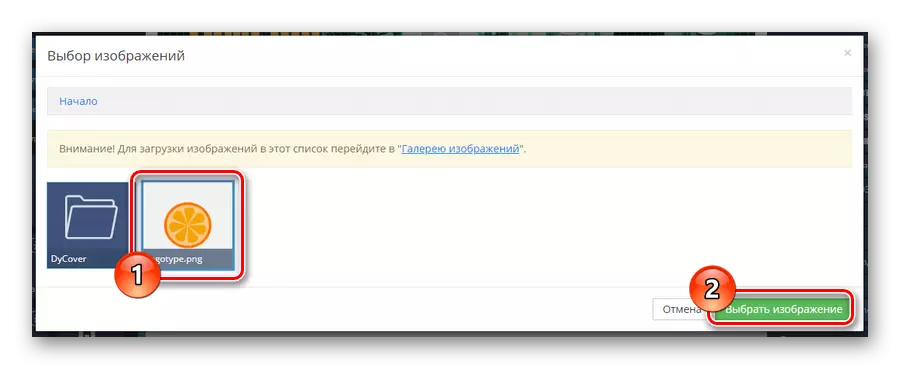
Dahil ang mga graphics ay ang batayan ng anumang takip ng grupo, ang mga detalye ay dapat gamitin bilang aktibong hangga't maaari.
Gamitin ang key. "YouTube" at mga setting para sa block na ito kung ang grupo ay nakatuon sa channel sa tinukoy na lugar.
Ang lahat ng mga lagda at ang larawan mismo ay gumagalaw nang manu-mano sa workspace.
- Ang isang aktibong elemento na "RSS News" ay dapat gamitin nang walang iba pang mga widget.
- Gayunpaman, halos lahat ng mga paghihirap sa pagma-map ay maaaring malutas sa pamamagitan ng pagtatakda ng ginustong mga parameter.
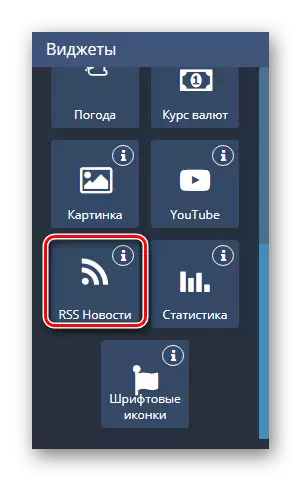
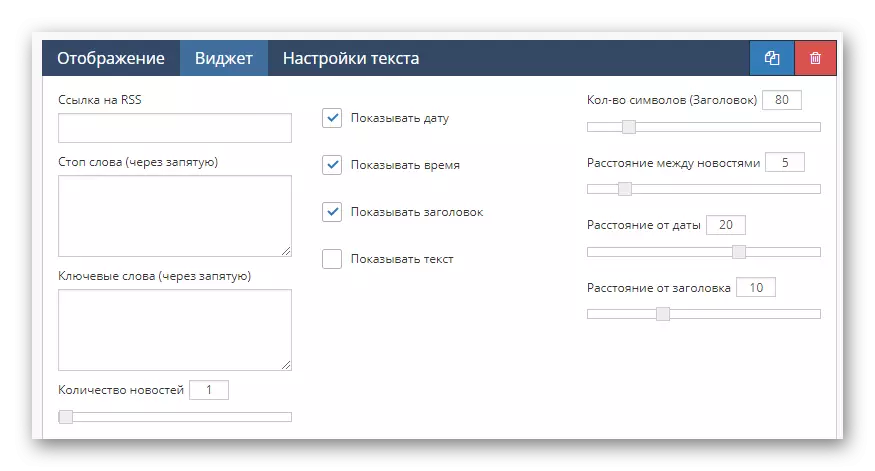
Iminumungkahi na itatag ang ganitong uri ng data lamang sa mga komunidad na angkop sa paksa ng mga komunidad, dahil, halimbawa, sa mga pampublikong subscriber ng entertainment ay maaaring hindi gusto ang nilalamang ito.
- Ang isa sa mga karaniwang ginagamit na bahagi ay "istatistika".
- Salamat sa paggamit nito, ang impormasyong ito ay ipinatupad bilang ang bilang ng mga tagasuskribi sa network o ang kabuuang bilang ng mga kalahok sa grupo.
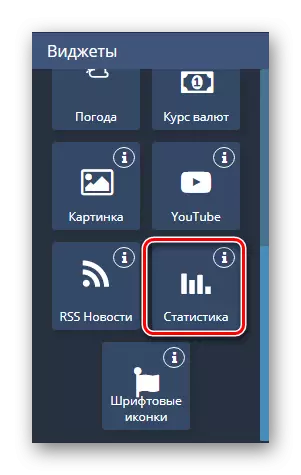
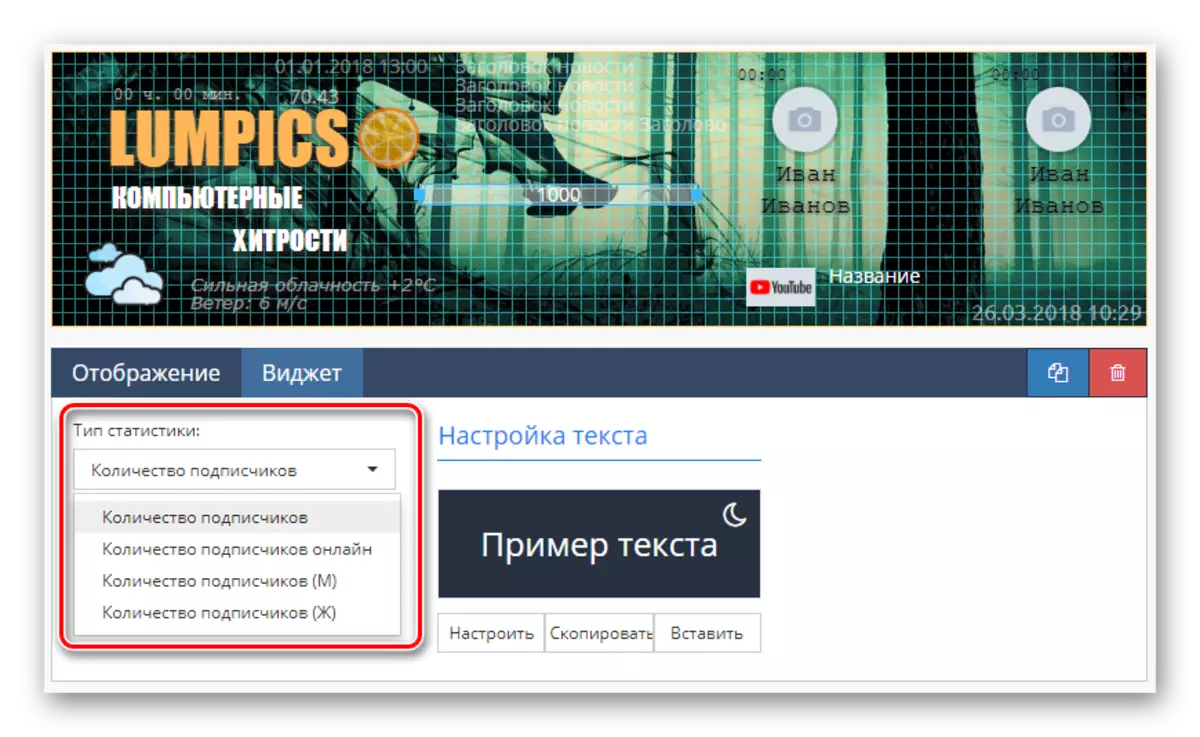
Matapos makumpleto ang disenyo ng bahaging ito, maaari kang lumipat sa huling posibleng item.
- Pagkatapos ng paglalagay ng widget na "Mga Icon ng Font", posible na isama ang takip ng mga larawan na orihinal na teksto.
- Upang baguhin ang estilo ng mga icon, gamitin ang drop-down na listahan na "Uri ng mga icon".
- Ang serbisyo ay nagbibigay-daan sa iyo upang pumili ng anumang workpiece mula sa isang karaniwang hanay ng mga character o baguhin ang icon sa pamamagitan ng code.


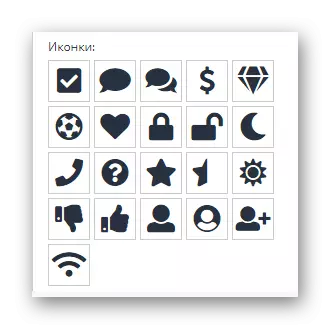
Ang bawat elemento ay maaaring gamitin sa anumang paraan.
Pagkonekta template
Ang huling hakbang patungo sa pagdaragdag ng naka-istilong takip ay i-save at i-publish ang nilikha na data sa pamamagitan ng mga panloob na setting ng serbisyo.
- Mag-scroll sa bloke ng "I-save" at i-click ang pindutan ng parehong pangalan.
- Kung kinakailangan, ang serbisyo ay nagbibigay ng mode na "Preview", na nagpapahintulot sa pag-aaral ng resulta nang hindi isinasama ang VC.
- Sa pamamagitan ng paggamit ng pindutang "Bumalik sa Control Panel", mag-click sa drop-down na listahan "Piliin ang takip" at piliin.
- Pagkatapos i-download ang preview ng larawan, gamitin ang apply key.
- Ngayon ay maaari kang pumunta sa komunidad at siguraduhin ang pagganap ng itinuturing na serbisyo.
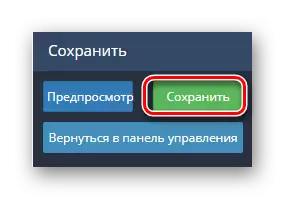
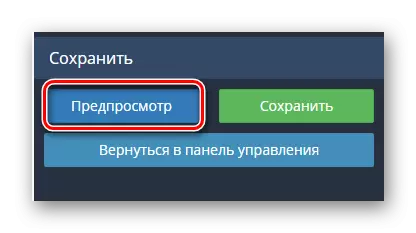
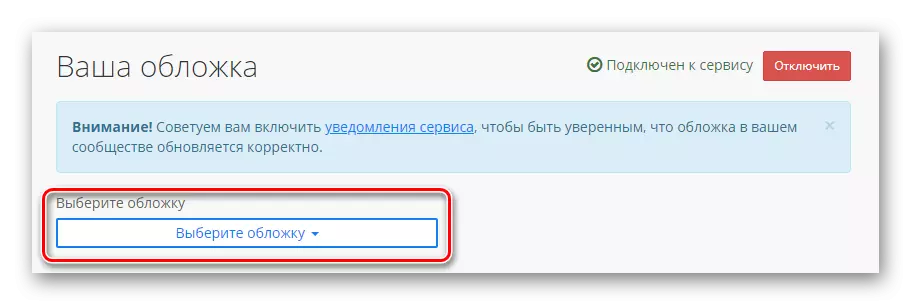
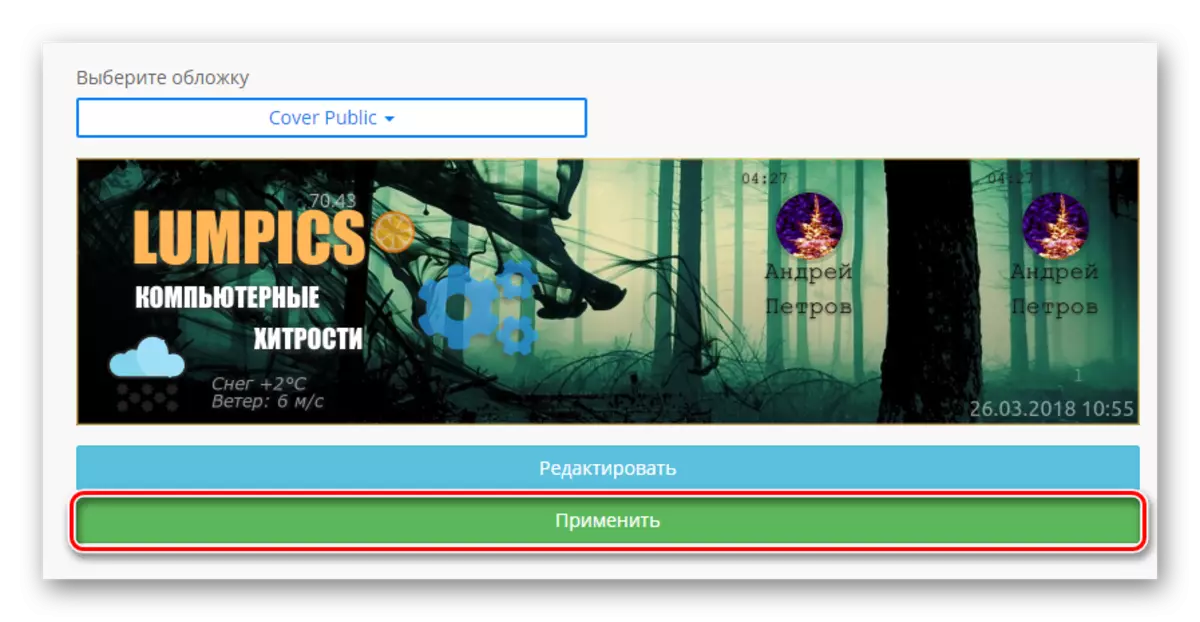
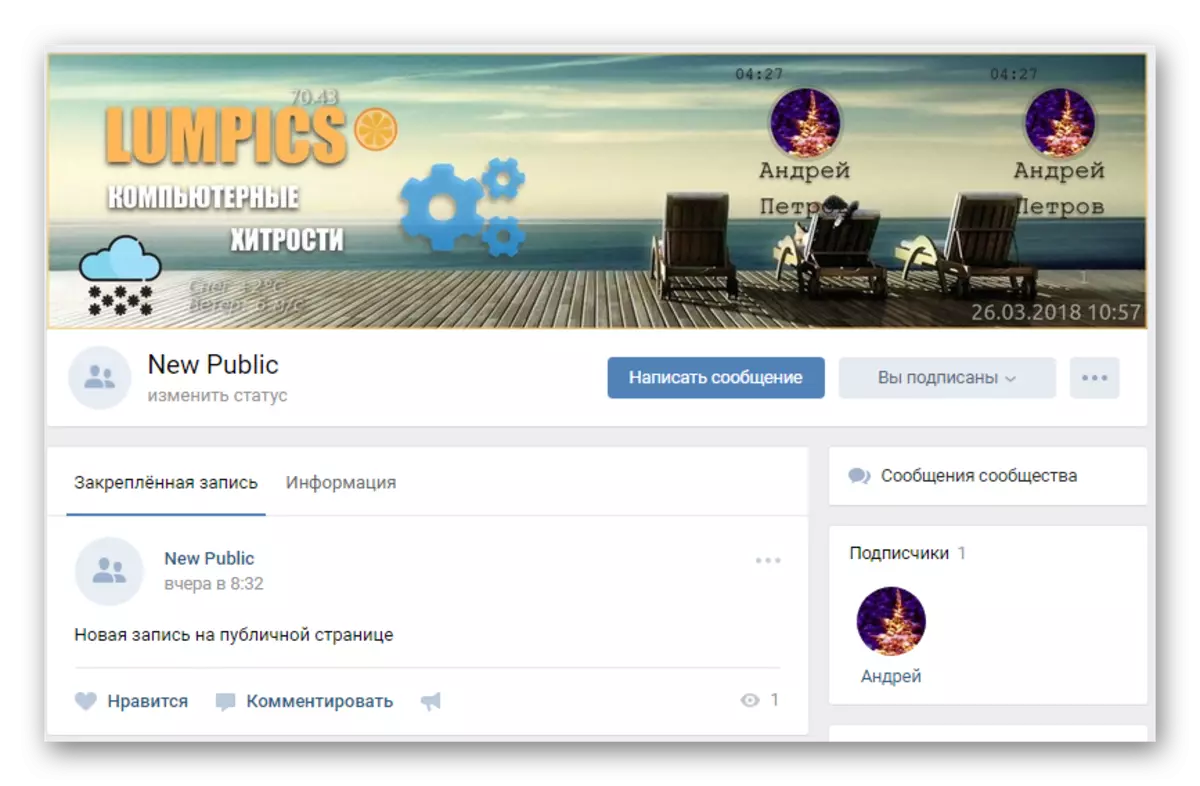
Kung sa ilang kadahilanan ay napalampas namin ang impormasyon, siguraduhing ipaalam sa amin ang tungkol dito. Bilang karagdagan, palagi kaming masaya na tulungan ka sa paglutas ng anumang mga paghihirap.
